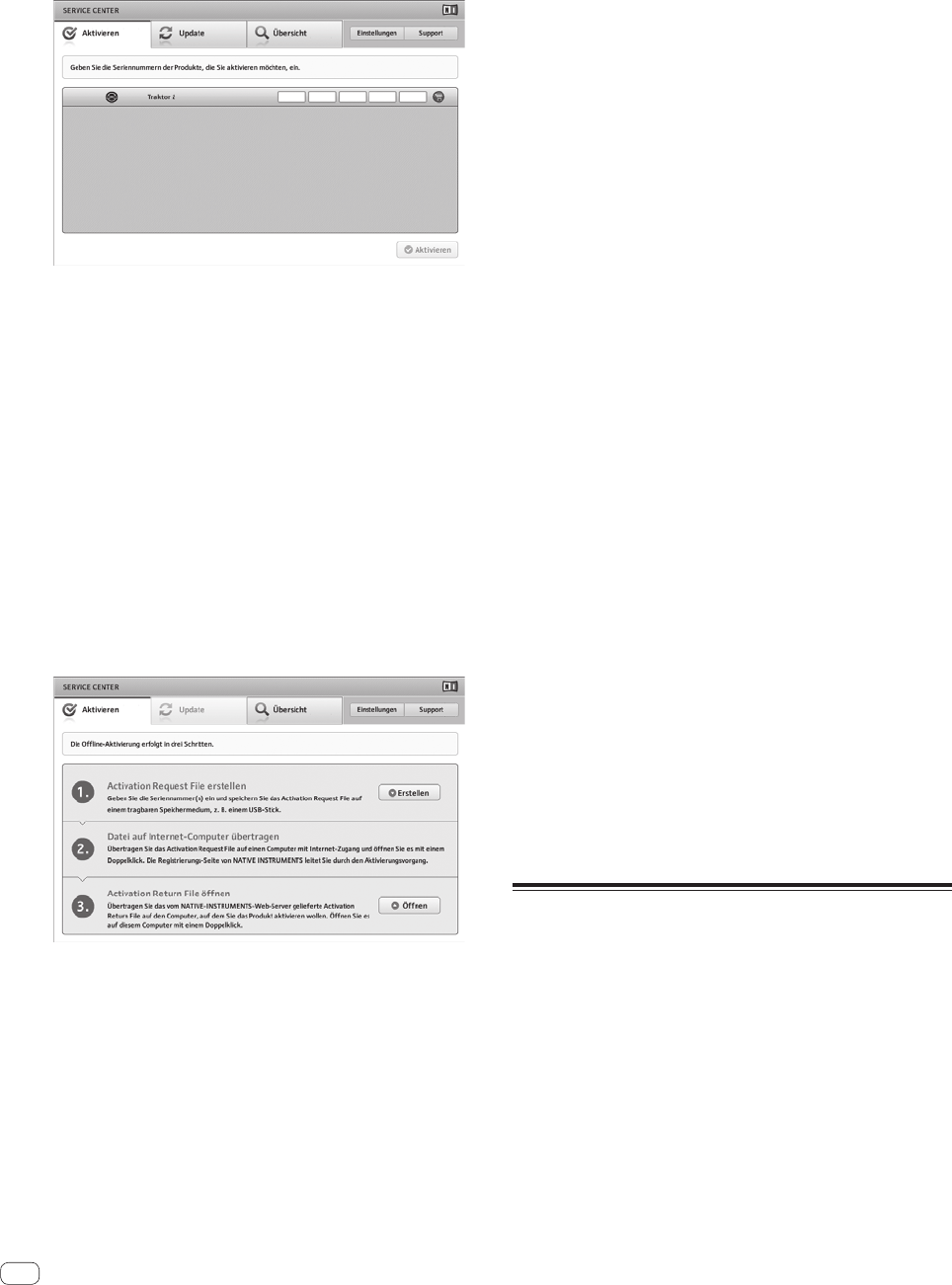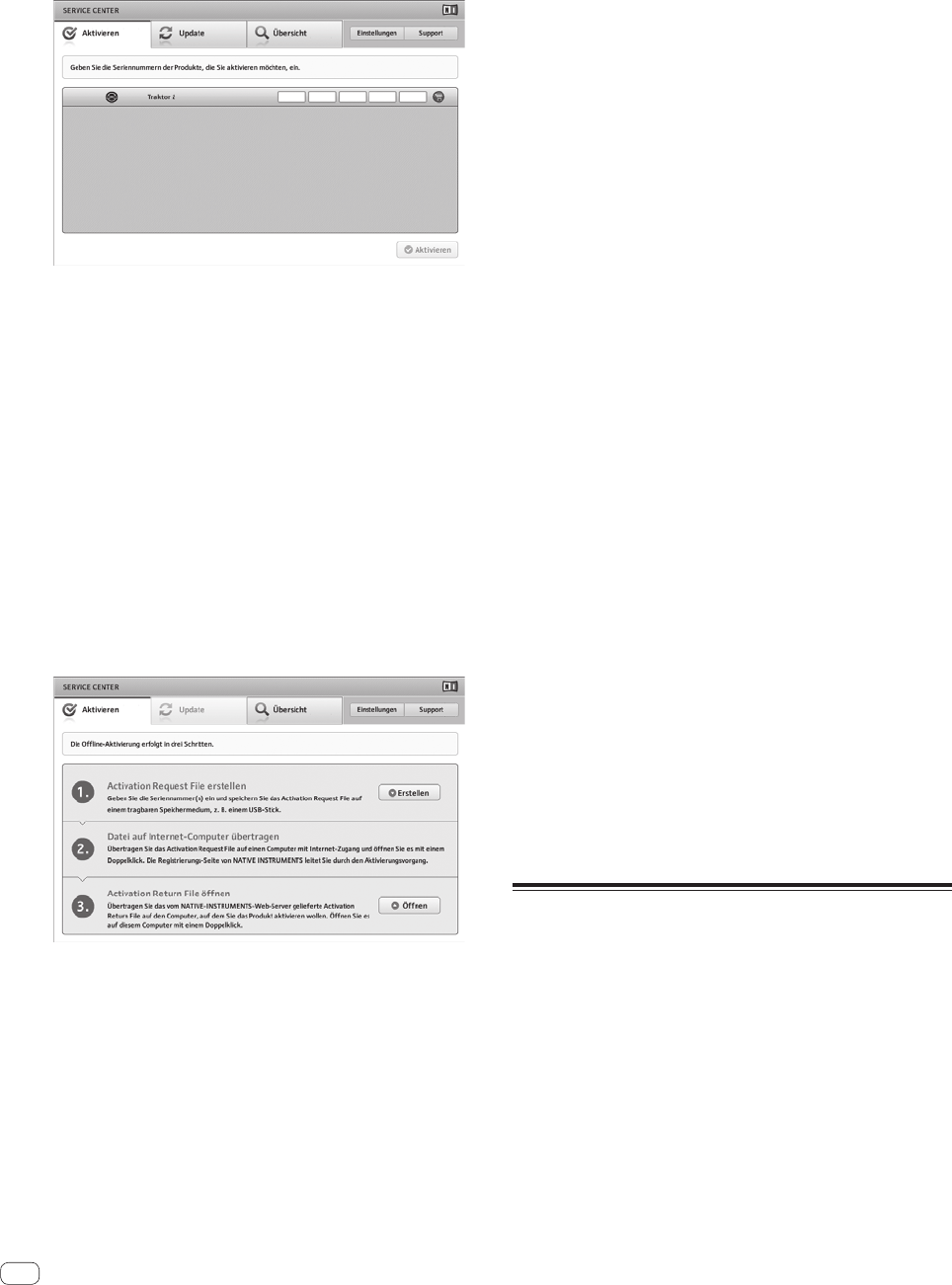
10
De
3 Geben Sie die Seriennummer ein, die auf der
Verpackung der TRAKTOR Pioneer DDJ-T1 EDITION 2
Software DVD-ROM angegeben ist, und klicken Sie auf
[Aktivieren].
4 Wenn der Bildschirm zur erfolgreichen
Produktlizenz-Registrierung erscheint, klicken Sie auf
[Beenden].
Offline-Aktivierung
Zum Aktivieren von TRAKTOR Pioneer DDJ-T1 EDITION 2 wenn auf
einem Computer installiert, der nicht mit dem Internet verbunden ist,
verwenden Sie SERVICE CENTER im Offline-Modus.
Mit diesem Verfahren ist ein zweiter Computer, der mit dem Internet
verbunden werden kann, erforderlich.
1 Starten Sie SERVICE CENTER auf dem Computer, auf
dem TRAKTOR Pioneer DDJ-T1 EDITION 2 installiert
werden soll.
2 Klicken Sie auf [Offline] bei
[Ohne Internet-Verbindung fortfahren].
3 Klicken Sie auf [Erstellen] bei
[Activation Request File erstellen].
4 Geben Sie die Seriennummer ein, die auf der
Verpackung der TRAKTOR Pioneer DDJ-T1 EDITION 2
Software DVD-ROM angegeben ist, und klicken Sie auf
[Erstellen].
Eine Startanforderungsdatei wird erzeugt. Speichern Sie diese Datei auf
einem USB-Gerät usw.
5 Verbinden Sie das USB-Gerät, auf dem die
Startanforderungsdatei gespeichert ist, mit dem
Computer, der mit dem Internet verbunden werden
kann.
6 Doppelklicken Sie auf die Startanforderungsdatei auf
dem Computer, der mit dem Internet verbunden werden
kann.
Der Webbrowser ist gestartet.
7 Wenn der Bildschirm zur Produktaktivierung
erscheint, klicken Sie auf [Absenden].
8 Geben Sie Ihre E-Mail-Adresse und Ihr Passwort ein
und klicken Sie auf [SUBMIT].
! Beim ersten Anmelden müssen Sie ein neues Benutzerkonto
erstellen.
Wenn [No - I do not have an NI account.] markiert ist und
[SUBMIT] geklickt wird, erscheint ein neuer Bildschirm zur
Benutzerkonto-Registrierung.
Geben Sie die erforderlichen Punkte ein (E-Mail-Adresse, Vornamen
und Nachnamen, Straßenadresse, Stadt und Postleitzahl), wählen
Sie Land/Region und klicken Sie auf [NEXT].
Wenn ein Bildschirm zur Umfrage erscheint, wählen Sie die
Antworten auf die verschiedenen Antworten und klicken Sie auf
[SUBMIT].
Ein Passwort wird zur der von Ihnen im Formular angegebenen
E-Mail-Adresse gesandt. Gehen Sie zum Login-Bildschirm zurück
und melden sich an.
! Die persönliche Information, die beim Registrieren eines neuen
Benutzerkontos eingegeben wird, kann entsprechend den auf der
Website von Native Instruments angegebenen Datenschutzregeln
gesammelt, verarbeitet und verwendet werden.
PIONEER CORPORATION sammelt, verarbeitet oder verwendet diese
persönlichen Informationen nicht.
9 Wenn der [Service Center Activation Page] erscheint,
klicken Sie auf [NEXT].
10 Prüfen Sie, ob [Product] die Anzeige [TRAKTOR
Pioneer DDJ-T1 EDITION 2] aufweist und [Status] die
Anzeige [OK], und klicken Sie dann auf [NEXT].
Ein Startrückkehrdatei wird erzeugt. Speichern Sie diese Datei auf einem
USB-Gerät usw.
11 Starten Sie SERVICE CENTER auf dem Computer, auf
dem TRAKTOR Pioneer DDJ-T1 EDITION 2 installiert
werden soll.
12 Klicken Sie auf [Offline] bei
[Ohne Internet-Verbindung fortfahren].
13 Klicken Sie auf [Öffnen] bei
[Activation Return File öffnen].
Die Startrückkehrdatei wird geladen.
14 Prüfen Sie im SERVICE CENTER, dass die
Produktaktivierung fertig ist.
Aktualisieren der TRAKTOR 2
Software
Wenn der Computer mit dem Internet verbunden ist, kann die TRAKTOR
2 Software aktualisiert werden, indem auf Native Instruments SERVICE
CENTER zugegriffen wird (im Folgenden einfach als “SERVICE CENTER”
bezeichnet).
1 Starten Sie SERVICE CENTER und melden sich an.
Anweisungen zum Starten von SERVICE CENTER und Anmelden finden
Sie in Starten von SERVICE CENTER auf Seite 9.
2 Klicken Sie auf das Register [Update].
Verfügbare Updates werden geprüft.
3 Markieren Sie das Wahlkästchen.
Spezifizieren Sie den herunterzuladenden Update.